Excel: удалить дубликаты, но сохранить строку с самой последней датой
Часто вам может потребоваться удалить повторяющиеся строки в Excel, но сохранить строку, содержащую самую последнюю дату, в определенном столбце.
Например, предположим, что у вас есть следующий набор данных, содержащий информацию о продажах, совершенных в разные даты сотрудниками компании:
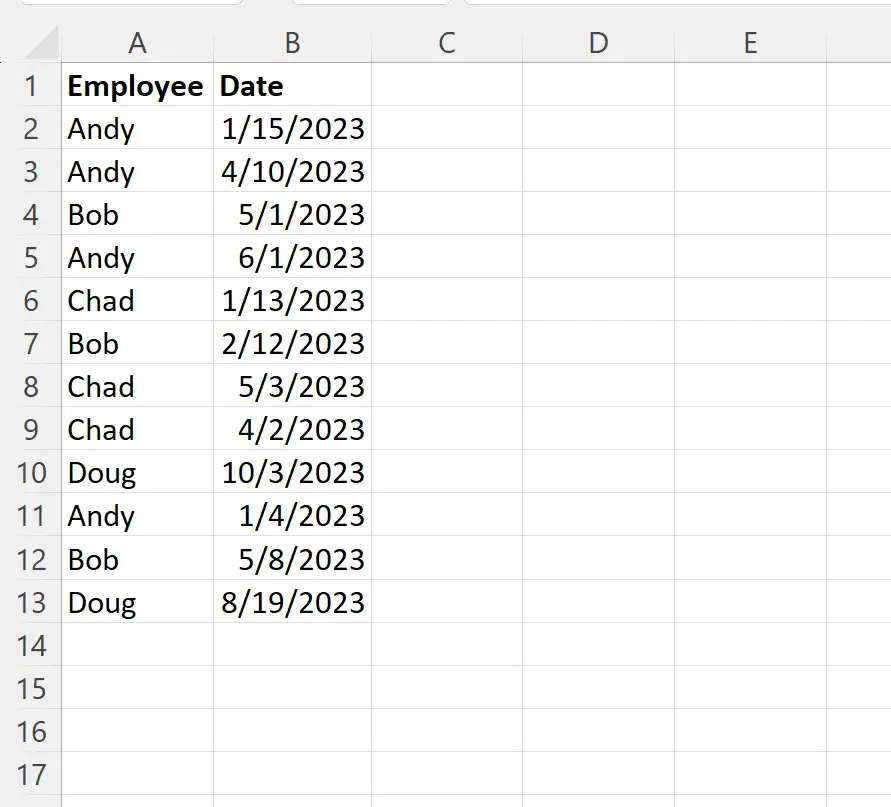
Допустим, вы хотите удалить строки с повторяющимися значениями в столбце «Сотрудник », но сохранить строку с самой последней датой в столбце «Дата» :
В следующем примере показано, как именно это сделать.
Пример. Удаление дубликатов, но сохранение строки с самой последней датой в Excel.
Сначала введите следующую формулу в ячейку D2 :
=SINGLE( A2:A13 )
В результате получается список уникальных имен сотрудников из набора данных:
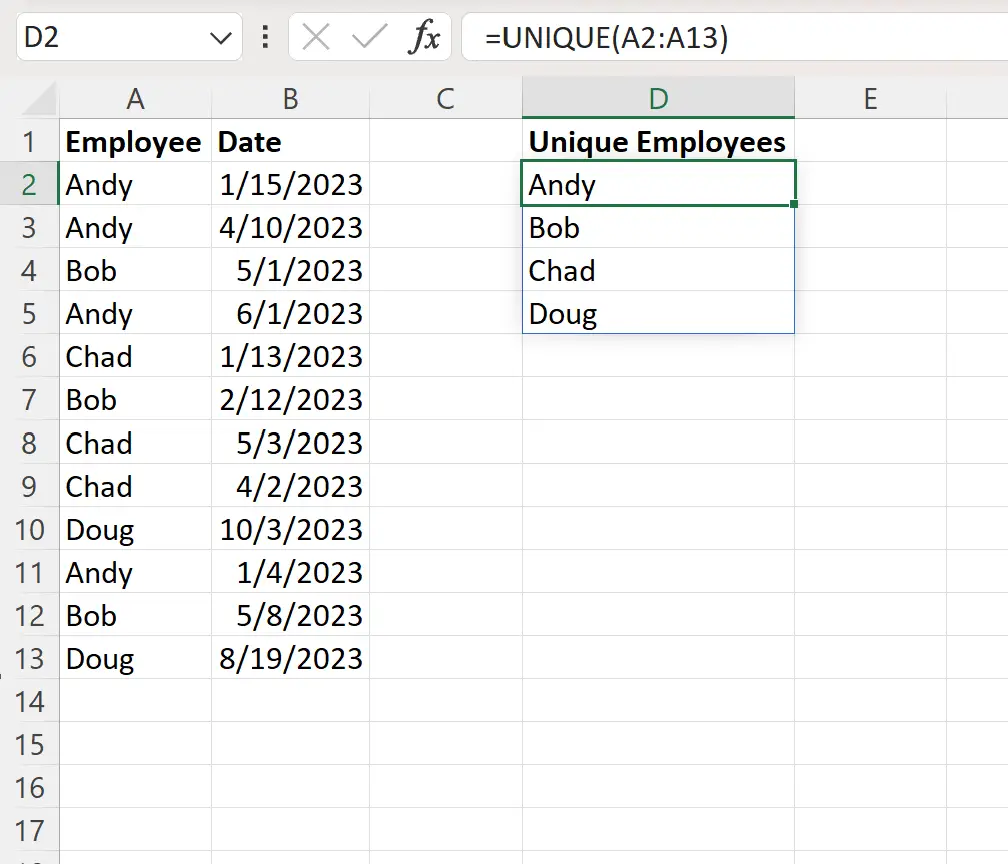
Затем введите следующую формулу в ячейку E2 , чтобы найти самую последнюю дату в столбце «Дата» , связанном с каждым уникальным именем сотрудника:
=MAX(IF( $A$2:$A$13 = D2 , $B$2:$B$13 ))
Затем щелкните и перетащите эту формулу в оставшиеся ячейки столбца E:
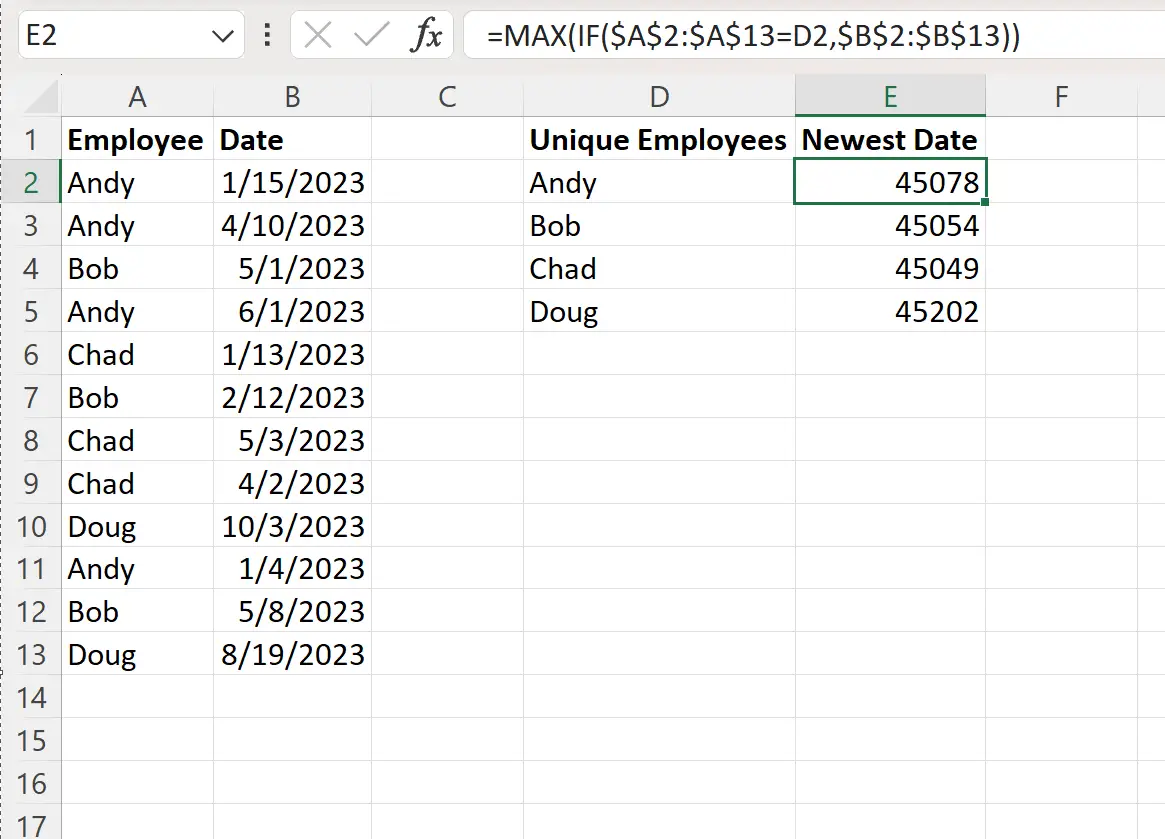
По умолчанию Excel отображает эти даты в виде порядковых номеров.
Чтобы преобразовать эти числа в даты, выделите диапазон E2:E5 , затем щелкните раскрывающееся меню «Числовой формат» в группе «Число» на вкладке «Главная» , а затем нажмите «Короткая дата» :

Числа в столбце E теперь будут отформатированы как даты:
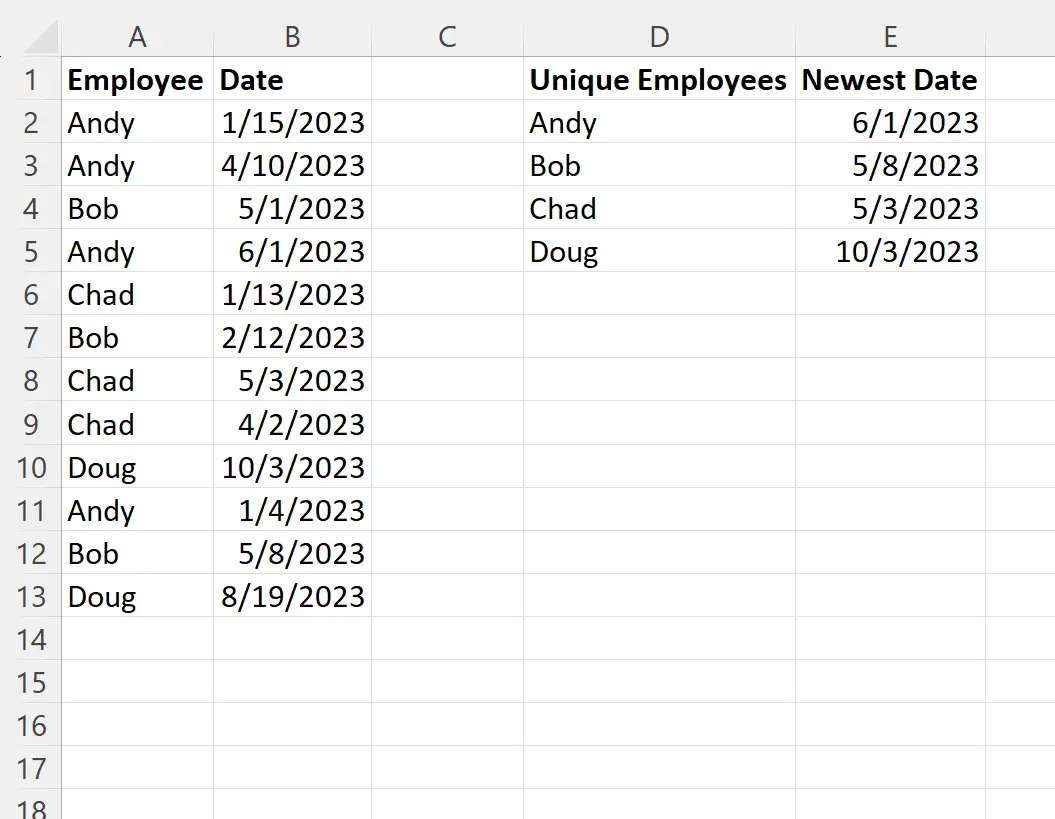
В столбцах D и E теперь отображается исходный набор данных с удаленными строками, которые имели повторяющиеся значения в столбце «Сотрудник» , и остались только строки с самой последней датой в столбце «Дата» .
Например, в столбце « Сотрудник » есть четыре строки с повторяющимся значением «Энди», но строка с самой последней датой среди этих четырех строк — это строка с 01.06.2023:
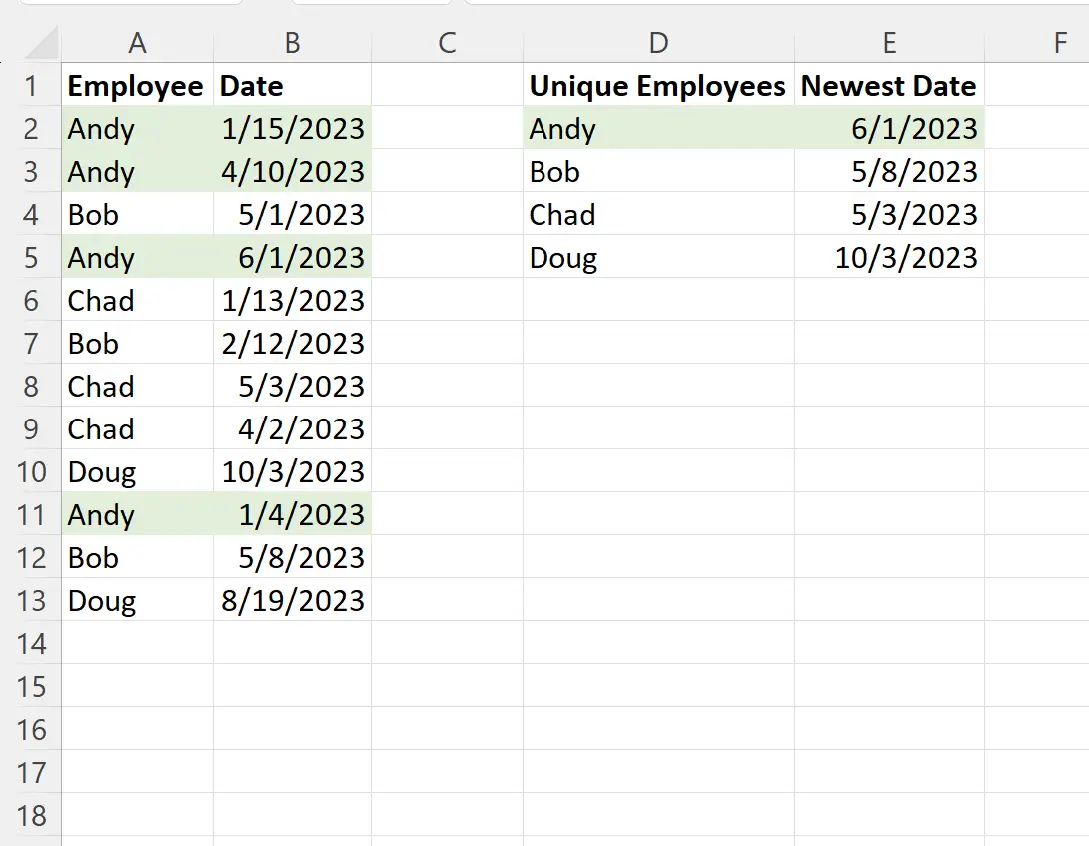
Эта строка сохраняется среди всех возможных строк с «Энди» в отфильтрованном наборе данных.
Тот же процесс повторяется для каждого другого уникального имени сотрудника.
Дополнительные ресурсы
В следующих руководствах объясняется, как выполнять другие распространенные задачи в Excel:
Excel: как посчитать дубликаты
Excel: как выделить повторяющиеся строки
Excel: как найти дубликаты с помощью ВПР
Excel: как удалить повторяющиеся строки на основе двух столбцов